windows自带录屏怎么使用?录屏软件推荐
2022-10-24 09:53:50
编辑:KK
阅读:1636次
windows自带录屏怎么使用?预备着考研,于是就报了很多线上课程,但是我个人的学习习惯是喜欢反复听直播内容,一直到自己彻底明白这节课到底讲了什么。于是我就不得不想办法,将网课内容给录制下来,目前我使用的是Windows电脑,请问windows自带录屏怎么使用?或者有没有什么好用的录屏软件推荐呢?
平时使用电脑时,几乎不会怎么接触到录屏相关的功能,这也就导致很多人并不知道windows电脑拥有自带的录屏功能。录屏功能可以用于课程的录制、游戏精彩瞬间的录制、重要会议的录制以及视频素材的录制,有了录屏功能,可以帮助我们在日常工作时,减少大部分的工作量。那么到底有哪些好用的录屏软件推荐呢?接下来,小编就带大家了解下,关于Windows电脑中比较好用的几款录屏软件/工具。
1、Windows自带录屏
首先我们可以了解下Windows自带的录屏工具——Xbox。其实这个工具的使用方法也很方便,根据以下步骤就可以帮助我们进行录屏的操作。
① 先打开或者进入到需要录制的应用界面,然后按下Win+G组合快捷键呼出Xbox Game的工具栏,点击【捕获】图标。也可以在设置-游戏中调整相应的快捷键、功能参数、视频帧率等,掌握好开始/停止录制快捷键Win+Alt+G和麦克风打开/关闭快捷键Win+Alt+M即可高效录制视频。
②点击【开始录制】即可录制高清的视频,其中最左侧为截图按钮,最右侧为麦克风按钮,可根据需求设置是否录制麦克风声音。
③录制完成后可在【全部捕获】中查看已录制的视频,点击打开文件位置可以找到视频存放的目录。(默认保存在此电脑-视频-捕获文件夹中)
2、oCam
如果文件体积小也是一种错,那oCam一定是千错万错;10M的文件大小,让oCam无需安装,游击战式打法、U盘式生存、即插即用。如果功能专一也是一种罪过,那Ocam一定会被千刀万剐;精致的操作界面、没有丝毫多余的功能,选择录屏区域、选择好音源,点击录制即可。
3、易我录屏助手
接下来推荐的便是一款身边人经常用到的易我录屏助手,它与大多数版本的 Windows 操作系统兼容,例如 Windows 11/10/8.1/8/7 。该软件支持以 1080P 或 4K 录制视频,如果你想录制高分辨率的教学视频,它非常适合你。除此之外,使用时还可以自由选择音源。它能够以原始声音、你自己的声音或同时录制这两种声音来录制视频。你也可以根据需要,选择全屏或选定区域录制教学视频。录制完成后,编辑视频长度和调整音量,甚至还可以屏幕截图。该工具功能比较多,适用于录制办公内容、学习内容、游戏内容、娱乐内容等等,你想录什么就录什么,而且还可以录制摄像头以及电脑某一个区域的内容,对于不想录制整个电脑屏幕的人来说就是非常的好用了。
如果要体验完整的功能,那就建议大家下载该款软件下来体验一下。
该软件工具的操作也是很简单的,下面我们就来看看易我录屏助手的使用方法
易我录屏助手(EaseUS RecExperts)使用步骤:
步骤 1. 在计算机上启动易我录屏助手;
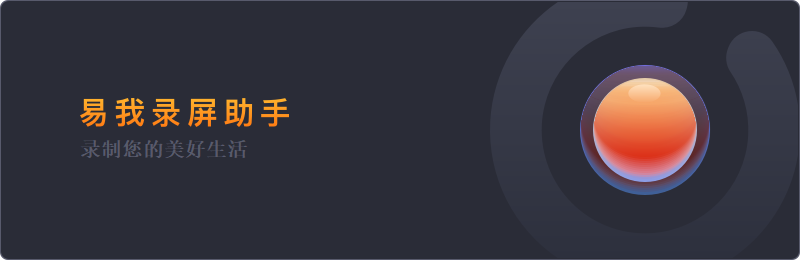
步骤 2. 选择录制区域「全屏」;

步骤 3. 选择录制声音,可以根据不同需求选择系统声音、麦克风、麦克风和系统声音、不录声音,点击「选项」可以调整系统和麦克风的音量大小;


步骤 4. 点击「REC」,开始录制。
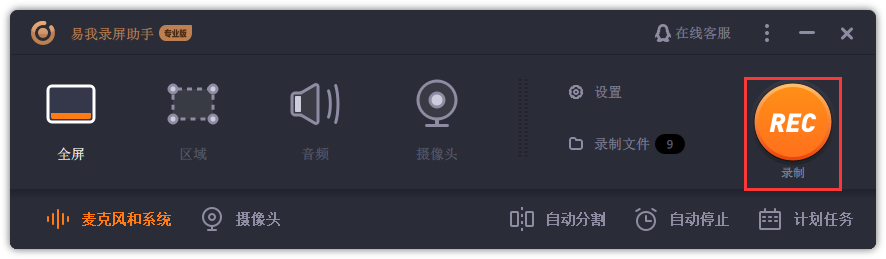
windows自带录屏怎么使用?以上的内容已经讲述到了windows自带录屏的使用步骤,也讲到了一些日常中可以使用的录屏软件。大家在使用录屏功能时,可以根据自己的实际情况进行选择录屏软件/工具,如果你一直犹豫着使用哪款软件,小编建议可以选择易我录屏助手这款软件,它的操作简单,功能齐全,非常适合新手使用!
温馨提示:本文由易我科技网站编辑部出品转载请注明出处,违者必究(部分内容来源于网络,经作者整理后发布,如有侵权,请立刻联系我们处理)
标签:






